Exemplo de Configuração do IOS Router as Easy VPN Server Utilizando Configuration Professional
Contents
Introduction
Este documento descreve como configurar um Cisco IOS® Router como um Easy VPN (EzVPN) Server usando o Cisco Configuration Professional (Cisco CP) e a CLI. A característica Easy VPN Server permite que um usuário final remoto comunique-se usando a Segurança IP (IPsec) com qualquer gateway da Rede Privada Virtual (VPN) do Cisco IOS. As políticas de IPsec centralmente gerenciadas são "empurradas" ao dispositivo de cliente pelo servidor, minimizando a configuração pelo usuário final.
Para obter mais informações sobre o Easy VPN Server, consulte a seção Easy VPN Server da Secure Connectivity Configuration Guide Library, Cisco IOS versão 12.4T.
Prerequisites
Componentes Utilizados
As informações neste documento são baseadas nestas versões de software e hardware:
-
Roteador Cisco 1841 com Software Cisco IOS versão 12.4(15T)
-
Cisco CP Versão 2.1
The information in this document was created from the devices in a specific lab environment. All of the devices used in this document started with a cleared (default) configuration. If your network is live, make sure that you understand the potential impact of any command.
Instalar o Cisco CP
Execute estas etapas para instalar o Cisco CP:
-
Baixe o Cisco CP V2.1 do Cisco Software Center (somente clientes registrados) e instale-o em seu PC local.
A versão mais recente do Cisco CP pode ser encontrada no site do Cisco CP.
-
Inicie o Cisco CP no seu PC local através de Iniciar > Programas > Cisco Configuration Professional (CCP) e escolha a Comunidade que tem o roteador que deseja configurar.
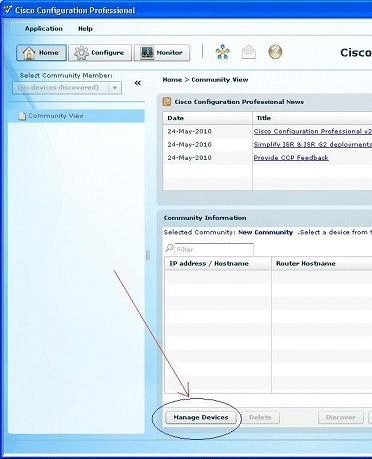
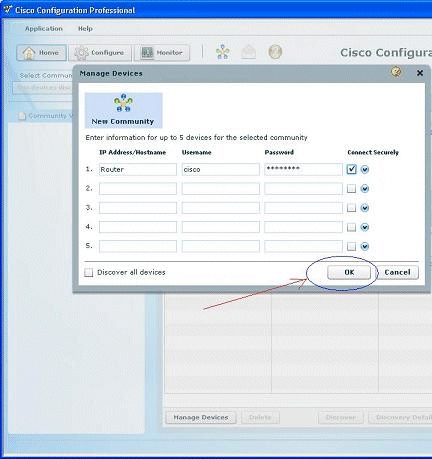
-
Para descobrir o dispositivo que deseja configurar, realce o roteador e clique em Descobrir.
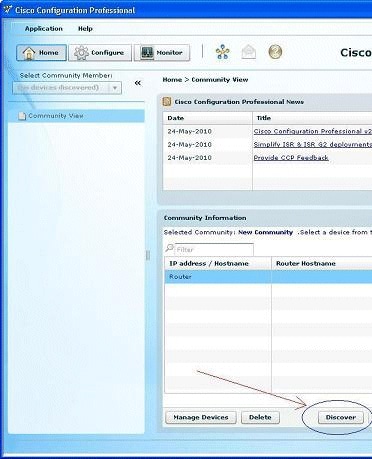
Observação: para obter informações sobre os modelos de roteador Cisco e as versões do IOS compatíveis com o Cisco CP v2.1, consulte a seção Compatível com as versões do Cisco IOS.
Observação: para obter informações sobre os requisitos do PC que executa o Cisco CP v2.1, consulte a seção Requisitos do sistema.
Configuração do roteador para executar o Cisco CP
Siga estas etapas de configuração para executar o Cisco CP em um roteador da Cisco:
-
Conecte-se ao roteador usando Telnet, SSH ou por meio do console.
Entre no modo de configurações globais usando este comando:
Router(config)#enable Router(config)#
-
Se HTTP e HTTPS estiverem habilitados e configurados para usar números de porta fora do padrão, pule essa etapa e use o número da porta já configurado.
Habilite o servidor HTTP ou HTTPS do roteador usando estes comandos do Software Cisco IOS:
Router(config)# ip http server Router(config)# ip http secure-server Router(config)# ip http authentication local
-
Crie um usuário com nível de privilégio 15:
Router(config)# username
privilege 15 password 0 Observação: substitua <nome de usuário> e <senha> pelo nome de usuário e senha que você deseja configurar.
-
Configure SSH e Telnet para o nível de privilégio e login local 15.
Router(config)# line vty 0 4 Router(config-line)# privilege level 15 Router(config-line)# login local Router(config-line)# transport input telnet Router(config-line)# transport input telnet ssh Router(config-line)# exit
-
(Opcional) Habilite o logon local para oferecer suporte à função de monitoramento de registro:
Router(config)# logging buffered 51200 warning
Requirements
Este documento pressupõe que o roteador Cisco está totalmente operacional e configurado para permitir que o Cisco CP faça alterações na configuração.
Para obter informações completas sobre como começar a usar o Cisco CP, consulte Introdução ao Cisco Configuration Professional.
Conventions
Consulte as Convenções de Dicas Técnicas da Cisco para obter mais informações sobre convenções de documentos.
Configurar
Nesta seção, você recebe informações para definir as configurações básicas de um roteador em uma rede.
Nota: Use a Command Lookup Tool (somente clientes registrados) para obter mais informações sobre os comandos usados nesta seção.
Diagrama de Rede
Este documento utiliza a seguinte configuração de rede:
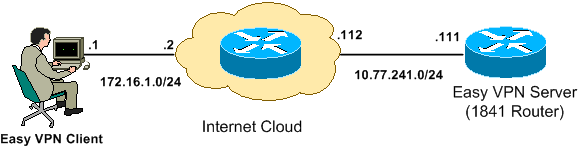
Observação: os esquemas de endereçamento IP usados nesta configuração não são legalmente roteáveis na Internet. São endereços RFC 1918 ![]() que foram usados em um ambiente de laboratório.
que foram usados em um ambiente de laboratório.
Cisco CP - Configuração fácil do servidor VPN
Execute estas etapas para configurar o roteador Cisco IOS como um Easy VPN Server:
-
Escolha Configure > Security > VPN > Easy VPN Server > Create Easy VPN Server e clique em Launch Easy VPN Server Wizard para configurar o roteador Cisco IOS como um Easy VPN Server:
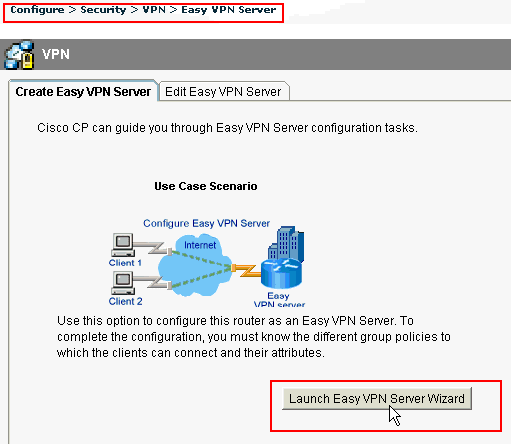
-
Clique em Next para continuar com a configuração Easy VPN Server.
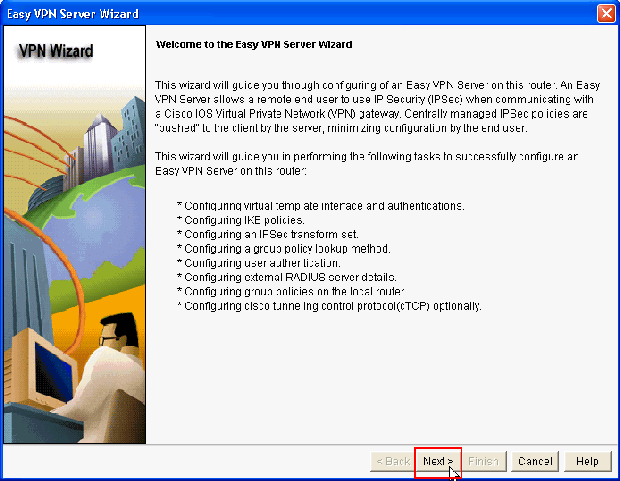
-
Na janela resultante, uma Interface Virtual será configurada como parte da configuração do Easy VPN Server. Forneça o endereço IP da Virtual Tunnel Interface e também escolha o método de autenticação usado para autenticar os clientes VPN. Aqui, Pre-shared Keys é o método de autenticação usado. Clique em Next:
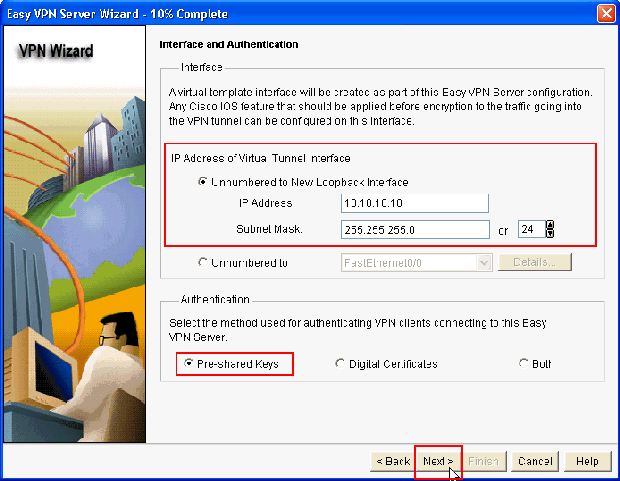
-
Especifique o algoritmo de criptografia, o algoritmo de autenticação e o método de troca de chaves a serem usados por este roteador ao negociar com o dispositivo remoto. Uma política IKE padrão está presente no roteador, que pode ser usada se necessário. Para adicionar uma nova política de IKE, clique em Adicionar.
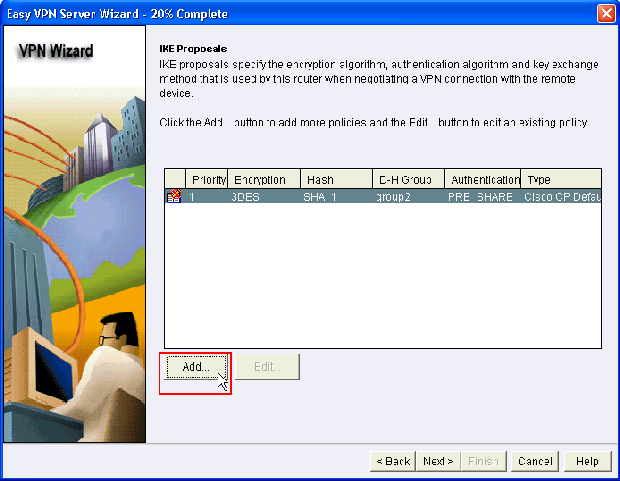
-
Forneça o algoritmo de criptografia, o algoritmo de autenticação e o método de troca de chaves como mostrado aqui e clique em OK:
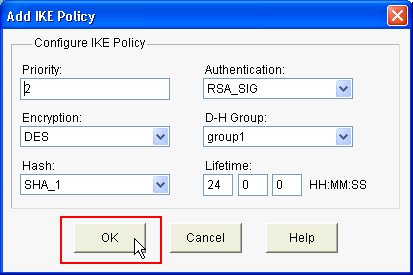
-
A política IKE padrão é usada neste exemplo. Como resultado, escolha a política IKE padrão e clique em Avançar.
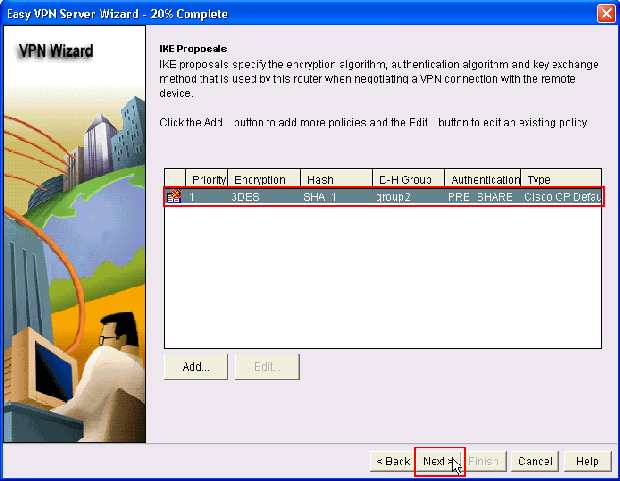
-
Na nova janela, os detalhes do conjunto de transformações devem ser fornecidos. O conjunto de transformação especifica os algoritmos de criptografia e autenticação usados para proteger dados em túnel VPN. Clique em Adicionar para fornecer estes detalhes. Você pode adicionar qualquer número de Conjuntos de transformação conforme necessário quando clicar em Adicionar e fornecer os detalhes.
Observação: CP Default Transform Set está presente por padrão no roteador quando configurado usando o Cisco CP.
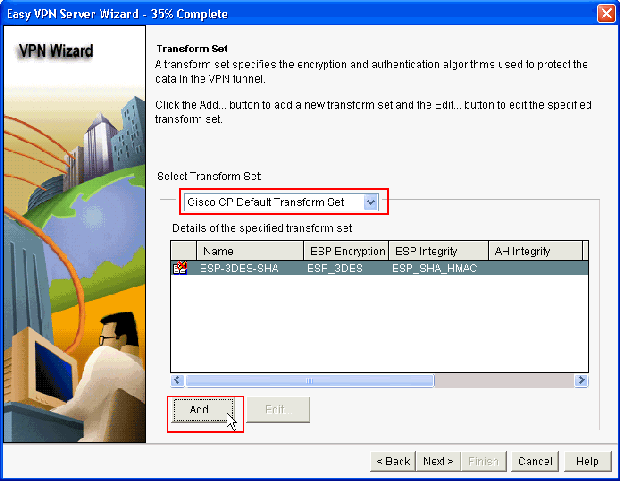
-
Forneça os detalhes do conjunto de transformações (algoritmo de criptografia e autenticação) e clique em OK.
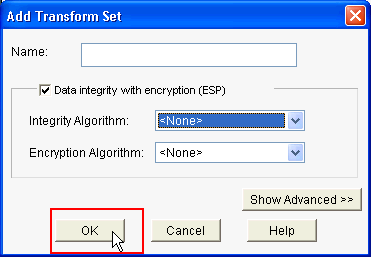
-
O conjunto de transformações padrão chamado CP Default Transform Set é usado neste exemplo. Como resultado, escolha o conjunto de transformações padrão e clique em Avançar.
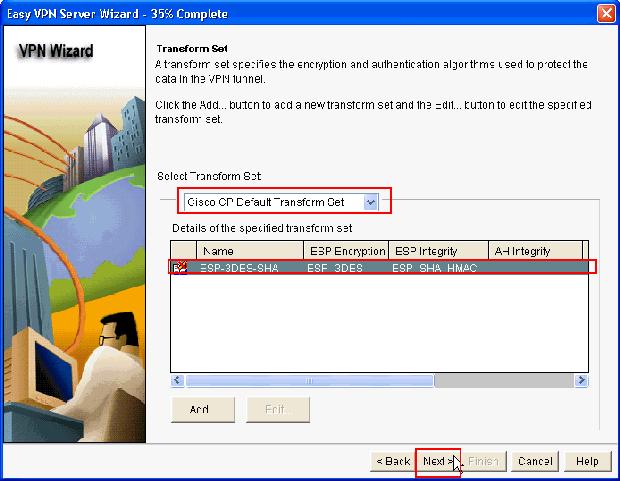
-
Na nova janela, escolha o servidor no qual as políticas de grupo serão configuradas, que pode ser Local ou RADIUS ou Local e RADIUS. Neste exemplo, usamos o servidor local para configurar políticas de grupo. Escolha Local e clique em Avançar.
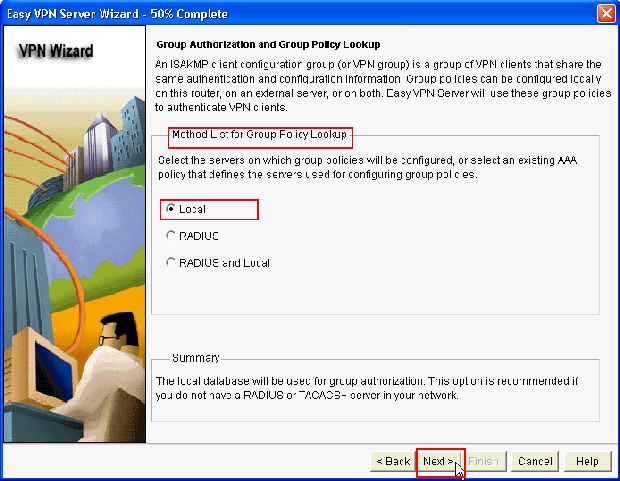
-
Escolha o servidor a ser usado para Autenticação de usuário nesta nova janela que pode ser Somente local ou RADIUS ou Somente local e RADIUS. Neste exemplo, usamos o servidor local para configurar as credenciais do usuário para autenticação. Verifique se a caixa de seleção ao lado de Enable User Authentication está marcada. Escolha Somente local e clique em Avançar.
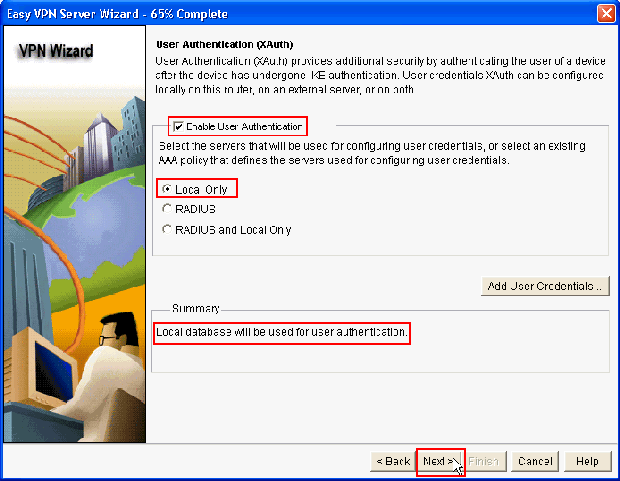
-
Clique em Adicionar para criar uma nova política de grupo e adicionar os usuários remotos neste grupo.
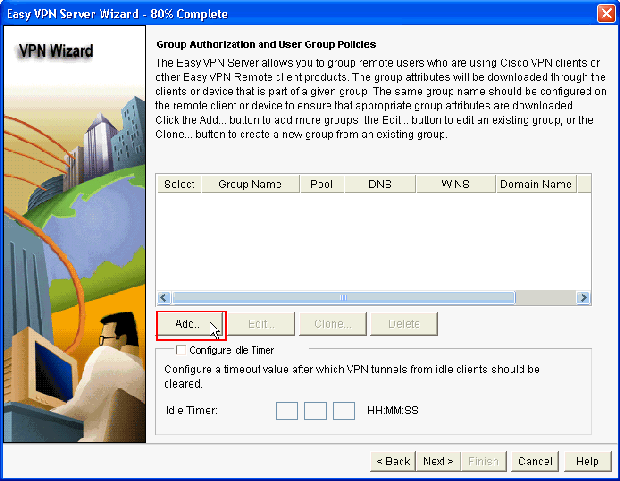
-
Na janela Adicionar política de grupo, forneça o nome do grupo no espaço fornecido para o Nome deste grupo (cisco neste exemplo) junto com a chave pré-compartilhada, e as informações do Pool IP (o endereço IP inicial e o endereço IP final), como mostrado, e clique em OK.
Observação: você pode criar um novo pool de IPs ou usar um pool de IPs existente, se houver.
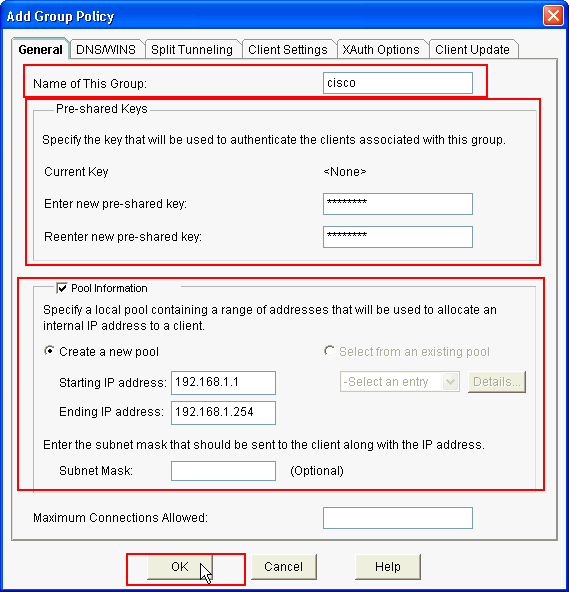
-
Agora escolha a nova Política de Grupo criada com o nome cisco e clique na caixa de seleção ao lado de Configurar temporizador de ociosidade conforme necessário para configurar o temporizador de ociosidade. Clique em Next.
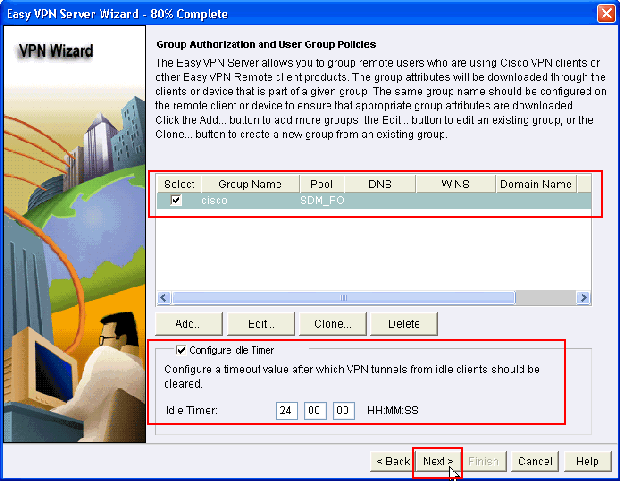
-
Ative o Cisco Tunneling Control Protocol (cTCP), se necessário. Caso contrário, clique em Avançar.
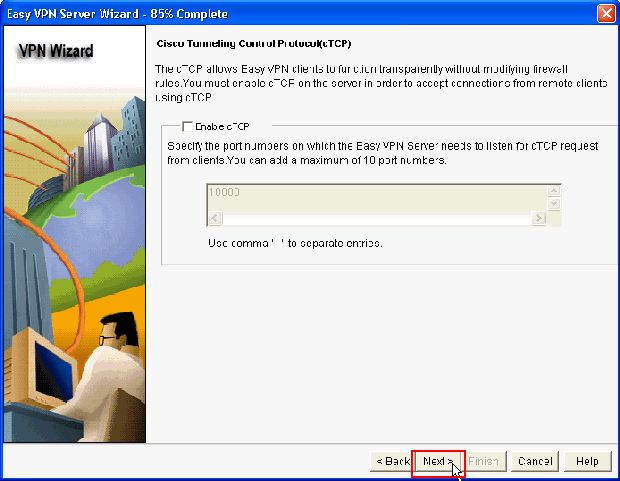
-
Revise o Resumo da configuração. Clique em Finish.
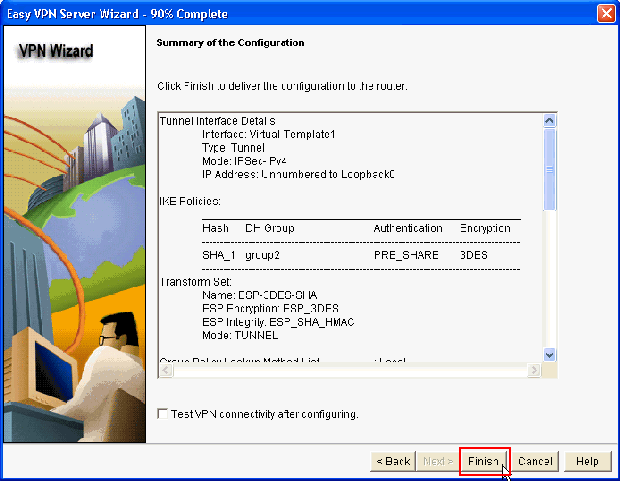
-
Na janela Deliver Configuration to Router, clique em Deliver para fornecer a configuração ao roteador. Você pode clicar em Salvar em arquivo para salvar a configuração como um arquivo no PC.
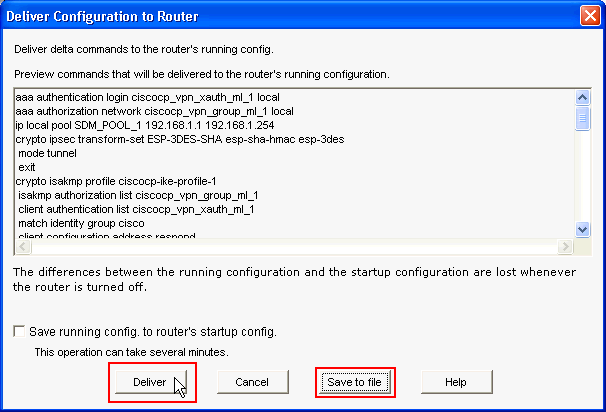
-
A janela Command Delivery Status mostra o status de entrega dos comandos ao roteador. Ele aparece como Configuração entregue ao roteador. Click OK.
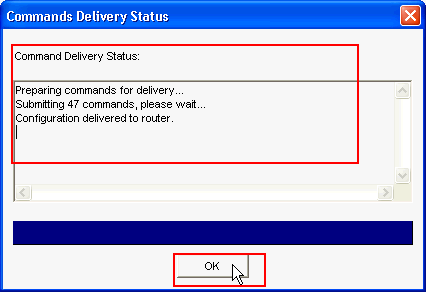
-
Você pode ver o Easy VPN Server recém-criado. Você pode editar o servidor existente escolhendo Editar Easy VPN Server. Isso conclui a configuração do Easy VPN Server no Cisco IOS Router.
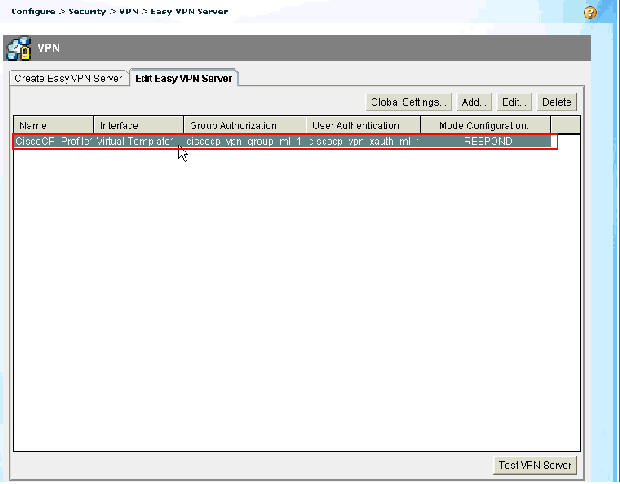
Configuração de CLI
| Configuração do roteador |
|---|
Router#show run Building configuration... Current configuration : 2069 bytes ! version 12.4 service timestamps debug datetime msec service timestamps log datetime msec no service password-encryption hostname Router boot-start-marker boot-end-marker no logging buffered enable password cisco !---AAA enabled using aaa newmodel command. Also AAA Authentication and Authorization are enabled---! aaa new-model ! ! aaa authentication login ciscocp_vpn_xauth_ml_1 local aaa authorization network ciscocp_vpn_group_ml_1 local ! ! aaa session-id common ip cef ! ! ! ! ip domain name cisco.com ! multilink bundle-name authenticated ! ! !--- Configuration for IKE policies. !--- Enables the IKE policy configuration (config-isakmp) !--- command mode, where you can specify the parameters that !--- are used during an IKE negotiation. Encryption and Policy details are hidden as the default values are chosen. crypto isakmp policy 1 encr 3des authentication pre-share group 2 crypto isakmp keepalive 10 ! crypto isakmp client configuration group cisco key cisco123 pool SDM_POOL_1 crypto isakmp profile ciscocp-ike-profile-1 match identity group cisco client authentication list ciscocp_vpn_xauth_ml_1 isakmp authorization list ciscocp_vpn_group_ml_1 client configuration address respond virtual-template 1 ! ! !--- Configuration for IPsec policies. !--- Enables the crypto transform configuration mode, !--- where you can specify the transform sets that are used !--- during an IPsec negotiation. crypto ipsec transform-set ESP-3DES-SHA esp-3des esp-sha-hmac ! crypto ipsec profile CiscoCP_Profile1 set security-association idle-time 86400 set transform-set ESP-3DES-SHA set isakmp-profile ciscocp-ike-profile-1 ! ! ! !--- RSA certificate generated after you enable the !--- ip http secure-server command. crypto pki trustpoint TP-self-signed-1742995674 enrollment selfsigned subject-name cn=IOS-Self-Signed-Certificate-1742995674 revocation-check none rsakeypair TP-self-signed-1742995674 !--- Create a user account named cisco123 with all privileges. username cisco123 privilege 15 password 0 cisco123 archive log config hidekeys ! ! !--- Interface configurations are done as shown below---! interface Loopback0 ip address 10.10.10.10 255.255.255.0 ! interface FastEthernet0/0 ip address 10.77.241.111 255.255.255.192 duplex auto speed auto ! interface Virtual-Template1 type tunnel ip unnumbered Loopback0 tunnel mode ipsec ipv4 tunnel protection ipsec profile CiscoCP_Profile1 ! !--- VPN pool named SDM_POOL_1 has been defined in the below command---! ip local pool SDM_POOL_1 192.168.1.1 192.168.1.254 !--- This is where the commands to enable HTTP and HTTPS are configured. ip http server ip http authentication local ip http secure-server ! ! ! ! control-plane ! line con 0 line aux 0 !--- Telnet enabled with password as cisco. line vty 0 4 password cisco transport input all scheduler allocate 20000 1000 ! ! ! ! end |
Verificar
Easy VPN Server - Comandos show
Use esta seção para confirmar se a sua configuração funciona corretamente.
-
show crypto isakmp sa — Mostra todas as SAs IKE atuais em um peer.
Router#show crypto isakmp sa IPv4 Crypto ISAKMP SA dst src state conn-id slot status 10.77.241.111 172.16.1.1 QM_IDLE 1003 0 ACTIVE
-
show crypto ipsec sa — Mostra todas as SAs IPsec atuais em um peer.
Router#show crypto ipsec sa interface: Virtual-Access2 Crypto map tag: Virtual-Access2-head-0, local addr 10.77.241.111 protected vrf: (none) local ident (addr/mask/prot/port): (0.0.0.0/0.0.0.0/0/0) remote ident (addr/mask/prot/port): (192.168.1.3/255.255.255.255/0/0) current_peer 172.16.1.1 port 1086 PERMIT, flags={origin_is_acl,} #pkts encaps: 28, #pkts encrypt: 28, #pkts digest: 28 #pkts decaps: 36, #pkts decrypt: 36, #pkts verify: 36 #pkts compressed: 0, #pkts decompressed: 0 #pkts not compressed: 0, #pkts compr. failed: 0 #pkts not decompressed: 0, #pkts decompress failed: 0 #send errors 0, #recv errors 2 local crypto endpt.: 10.77.241.111, remote crypto endpt.: 172.16.1.1 path mtu 1500, ip mtu 1500, ip mtu idb FastEthernet0/0 current outbound spi: 0x186C05EF(409732591) inbound esp sas: spi: 0x42FC8173(1123844467) transform: esp-3des esp-sha-hmac
Troubleshoot
A Output Interpreter Tool ( somente clientes registrados) (OIT) oferece suporte a determinados comandos show. Use a OIT para exibir uma análise da saída do comando show.
Nota:Consulte Informações Importantes sobre Comandos de Depuração antes de usar os comandos debug.
Informações Relacionadas
Histórico de revisões
| Revisão | Data de publicação | Comentários |
|---|---|---|
1.0 |
01-Dec-2013 |
Versão inicial |
Contate a Cisco
- Abrir um caso de suporte

- (É necessário um Contrato de Serviço da Cisco)
 Feedback
Feedback